
Owen Little
0
3270
666
 Dnes jsem začal znovu používat desktopový e-mailový klient Mozilla Thunderbird. Gmail je vynikající e-mailová aplikace, ale pokud jsem se svým netbookem a mám potíže s hledáním bezdrátového připojení, pak je schopnost stahovat všechny e-maily předem do Thunderbirdu zachránce.
Dnes jsem začal znovu používat desktopový e-mailový klient Mozilla Thunderbird. Gmail je vynikající e-mailová aplikace, ale pokud jsem se svým netbookem a mám potíže s hledáním bezdrátového připojení, pak je schopnost stahovat všechny e-maily předem do Thunderbirdu zachránce.
Synchronizace e-mailových zpráv Gmailu s Thunderbirdem je hračka pomocí IMAP. Každá změna, kterou provedete v Thunderbirdu, se více či méně okamžitě projeví ve vašem online e-mailovém účtu.
Ale co vaše kontaktní kniha Gmailu, váš kalendář Google a kanály RSS pro Google Reader? Přestože Thunderbird nabízí své vlastní verze, chtěl jsem, aby se místo toho synchronizoval s mými účty Google a aby se při provádění změn vše aktualizovalo. Myšlenka mít dvě verze, jednu v Thunderbirdu a druhou online, nebyla příliš přitažlivá.
Zde je návod, jak se mi to nakonec podařilo.
Synchronizujte své kontakty Google s Thunderbirdem:
Toho lze dosáhnout pomocí rozšíření zvaného Zindus. Stačí nainstalovat rozšíření a po restartování Thunderbirdu jít do možností:
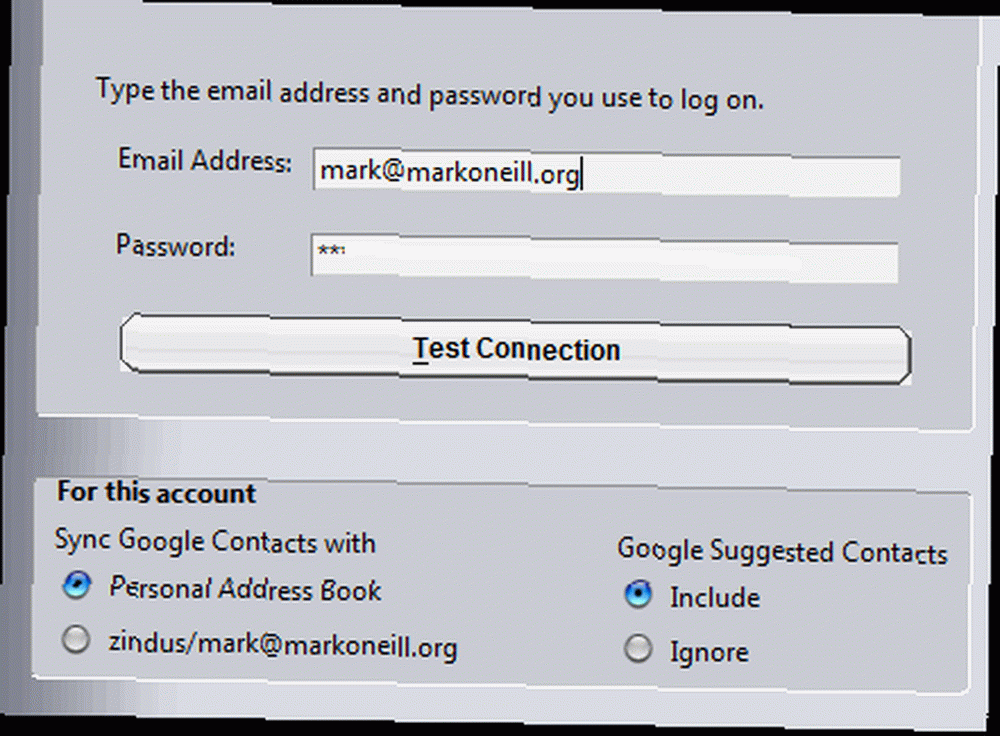
Nastavení je velmi snadné. Stačí zadat název účtu Google a heslo. Poté klikněte na “vyzkoušejte připojení” a připojí se k vašemu účtu Google. Váš seznam kontaktů bude poté stažen a veškeré další změny v Thunderbirdu budou také synchronizovány s vaším online účtem.
Synchronizujte svůj kalendář Google s Thunderbirdem
Tina již byla zahrnuta v Tině Jak integrovat Google Calendar do Thunderbirdu Jak integrovat Google Calendar do Thunderbirdu Používáte Thunderbird a Google Calendar a zajímalo by vás, jak je můžete spojit? Ukážeme vám, jak plně integrovat Kalendář Google s Thunderbirdem. (což je průvodce, který jsem použil), ale zde je stále stručné shrnutí. Potřebujete dvě rozšíření - Lightning a Provider pro Kalendář Google. Když je nainstalujete a restartujete, uvidíte svůj kalendář na pravé straně.

Chcete-li zahájit synchronizaci, vyhledejte odkaz XML ve svém Kalendáři Google (nalezený v nastavení na stránce GCal), vložte jej do nastavení kalendáře Thunderbirdu a bingo, vaše události se stáhnou a synchronizují.
Chcete-li získat úplný a podrobný proces, přečtěte si Tininu vynikající návod, jak integrovat kalendář Google do Thunderbirdu. Jak integrovat kalendář Google do Thunderbirdu. Ukážeme vám, jak plně integrovat Kalendář Google s Thunderbirdem. .
Synchronizujte svůj Google Reader s Thunderbirdem
Pokud jde o mě, byla to velká holka. S více než 2000 nepřečtenými zprávami RSS jsem chtěl mít možnost procházet kanály a nechat si je okamžitě aktualizovat online. Nechtěl jsem je číst v Thunderbirdu, ale pro ně stále musí být nepřečtené online. To by vedlo k chaosu. Nakonec jsem objevil jedno možné řešení.
V podstatě to, co následující metoda dělá, je nainstalovat mini prohlížeč do Thunderbirdu. Tak technicky stále je čtete online, ale místo toho uvnitř vašeho klienta Thunderbird. Nejde tedy o offline synchronizační řešení, které opravdu hledám. Ale prozatím to udělá, dokud nenajdu lepší metodu.
-
- Nejprve si stáhněte Thunderbrowse a CSLite a nainstalujte je do Thunderbirdu.
- Nyní přejděte do možností Thunderbirdu a naVšeobecné', ujistěte se, že je pole označeno Když se Thunderbird spustí, zobrazte v oblasti zpráv úvodní stránku je zaškrtnuto a do pole umístění zadejte adresu URL http://www.google.com/reader/i/.
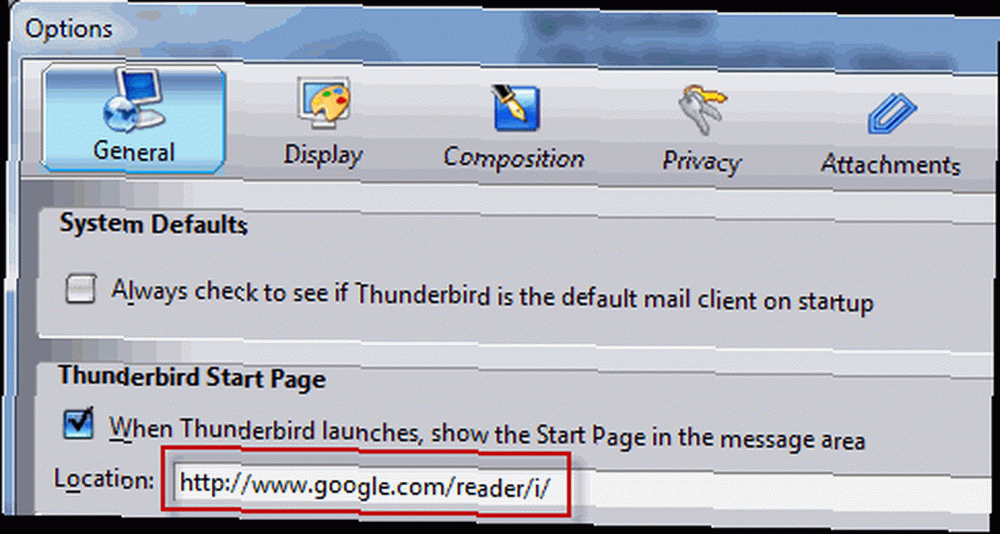
-
- Nyní přejděte na své možnosti Thunderbrowse. Na 'Obsah'zaškrtněte možnost Povolit SmartJavascript?, a klikněte na OK.
- Otevřete předvolby pro rozšíření CS Lite a na „Globální'vyberte Povolit soubory cookie globálně z rozevíracího seznamu.
- Nyní restartujte Thunderbird. Nyní byste měli vidět Google Reader v hlavním panelu prohlížeče. Přihlaste se a zobrazí se vaše kanály.
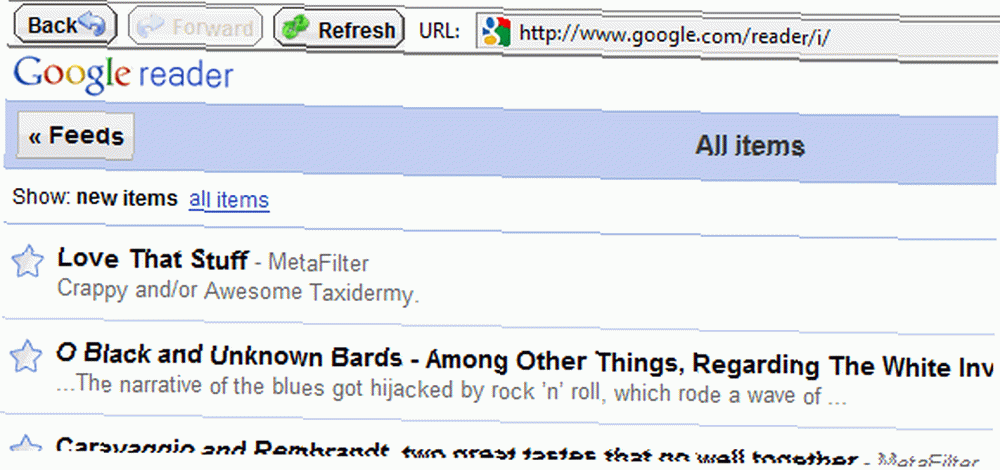
- Jedna rada - umístěte tlačítko Thunderbrowse na panel nástrojů Thunderbird. Když potřebujete číst své e-maily, abyste se dostali pryč od okna, můžete klepnutím na tlačítko Thunderbrowse vrátit zpět.
Máte lepší řešení pro synchronizaci svých účtů Google s Thunderbirdem? Pokud ano, rád bych o nich slyšel. Dejte vědět všem v komentářích.











